Installation de Microsoft Project et Microsoft Visio
Pré-requis
Avoir un compte HES-SO actif.
Cette ressource est protégée par une authentification Multi-facteurs (MFA) avec Microsoft 365.
Quand cela vous est demandé, vérifiez votre identité à l'aide du 2ème facteur.
Guide détaillé
L'installation de ces produits dépend de la version d'Office utilisée.
Pour connaître votre version d'office, consulter la documentation Microsoft.
Microsoft Project et Microsoft Visio sont soumis à une licence. Merci de vous annoncer par un ticket afin d'obtenir une licence.
Ces version sont à disposition dans le centre logiciel et Microsoft Intune.
Installation de Project et Visio
Ouvrir le centre logiciel ou Portail d'entreprise
Chercher le produit Project ou Visio, le sélectionner et lancer l'installation
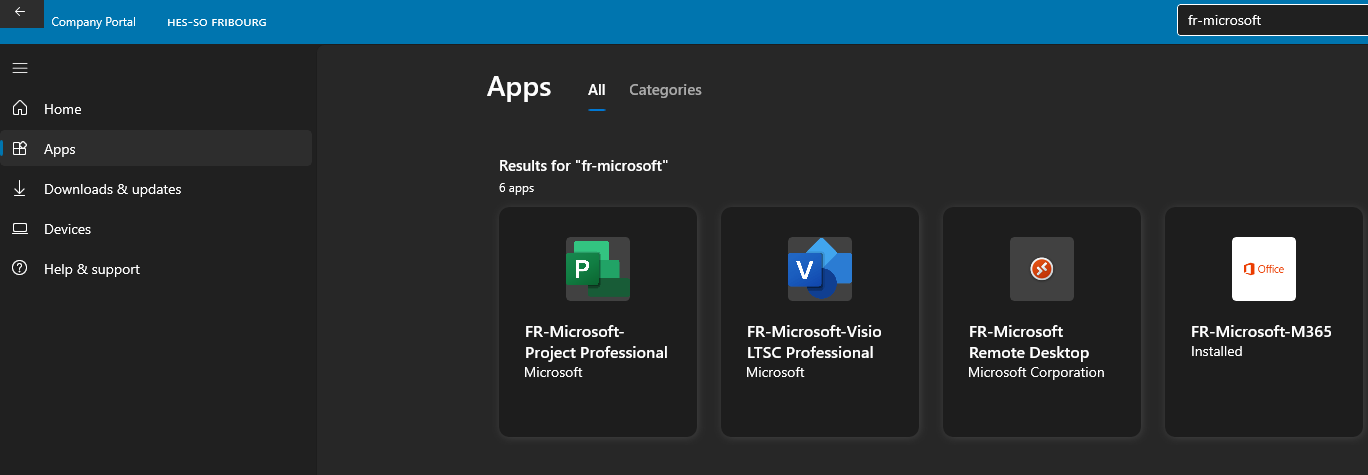
Il n'est pas possible d'installer ces produits séparément. Pour les obtenir, il est nécessaire d'installer la version Office Professionnel Plus Full.
Cette version est à disposition dans le centre logiciel et Microsoft Intune.
Installation de Project et Visio
Ouvrir le centre logiciel ou Portail d'entreprise
Chercher le produit Office Professionnel Plus Full, le sélectionner et lancer l'installation
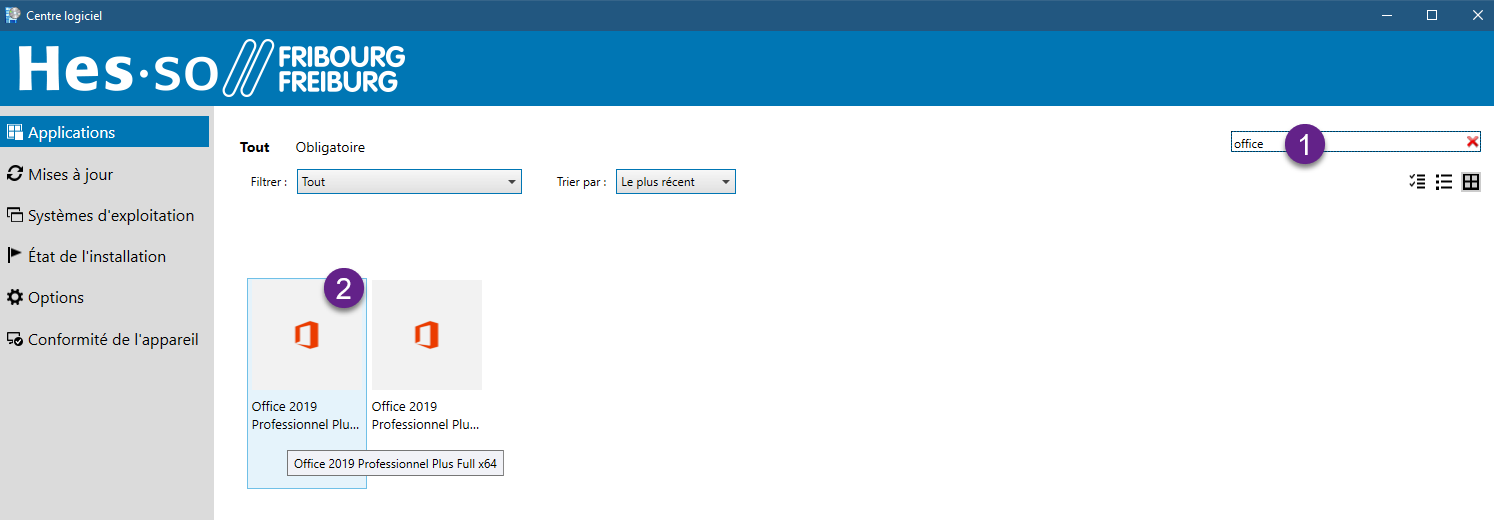
Se connecter sur Microsoft Azure Dev Tools for Teaching
Cliquer sur Logiciels, rechercher le logiciel désiré, choisir la version désirée, télécharger et installer.
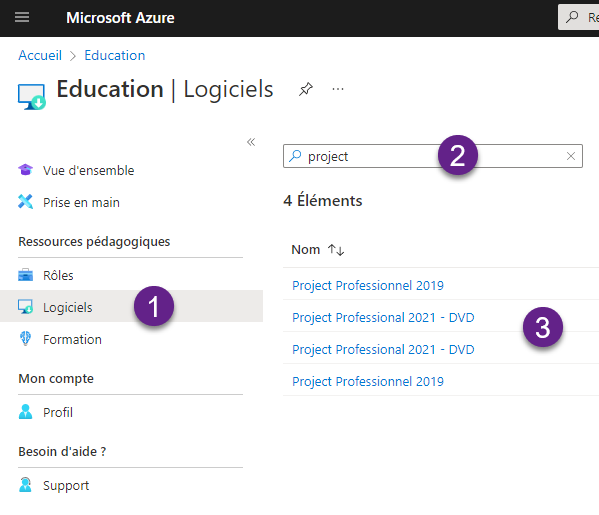
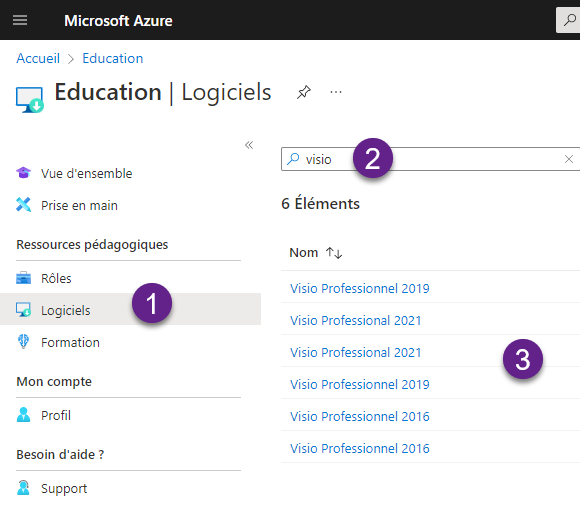
Vérifier l'espace disque disponible avant toute installation.
Feedback
Votre avis compte ! Aidez-nous à améliorer le site en partageant vos remarques sur le contenu, le design ou les traductions.
Bienvenue
Connectez-vous avec votre compte HES-SO (8.8@hes-so.ch) pour accéder aux ressources internes de la HES-SO Fribourg